
In Microsoft Word 2013 – en overal – is staand een verticale lay-out en landschap een horizontale lay-out. Word wordt standaard in staande stand geopend. Als u slechts een deel van een document nodig hebt om in liggende richting te verschijnen of omgekeerd, zijn er een aantal manieren om dit te bereiken. U kunt sectie-einden handmatig bovenaan en onderaan de pagina invoegen die u in een andere richting wilt, of u kunt de tekst selecteren en Microsoft Word 2013 de nieuwe secties voor u laten invoegen.
Sectie-einden invoegen en de oriëntatie instellen
- Selecteer de Pagina layout tabblad.
- Klik op de Pauzes vervolgkeuzemenu in de Pagina instellingen sectie.
- Selecteer Volgende bladzijde in de Sectie-onderbrekingen sectie.
- Ga naar het einde van de sectie en herhaal de bovenstaande stappen om een sectie-einde in te stellen aan het einde van het materiaal dat in een alternatieve richting zal verschijnen.
- Klik op de Launcher voor pagina-instellingen knop op de Pagina layout tabblad in de Pagina instellingen groep.
- Klik Portret of Landschap op de Marges tabblad in de Oriëntatie sectie.
- Selecteer Sectie in de Van toepassing op keuzelijst.
- Klik op de OK knop.
Laat Word sectie-einden invoegen en stel de oriëntatie in
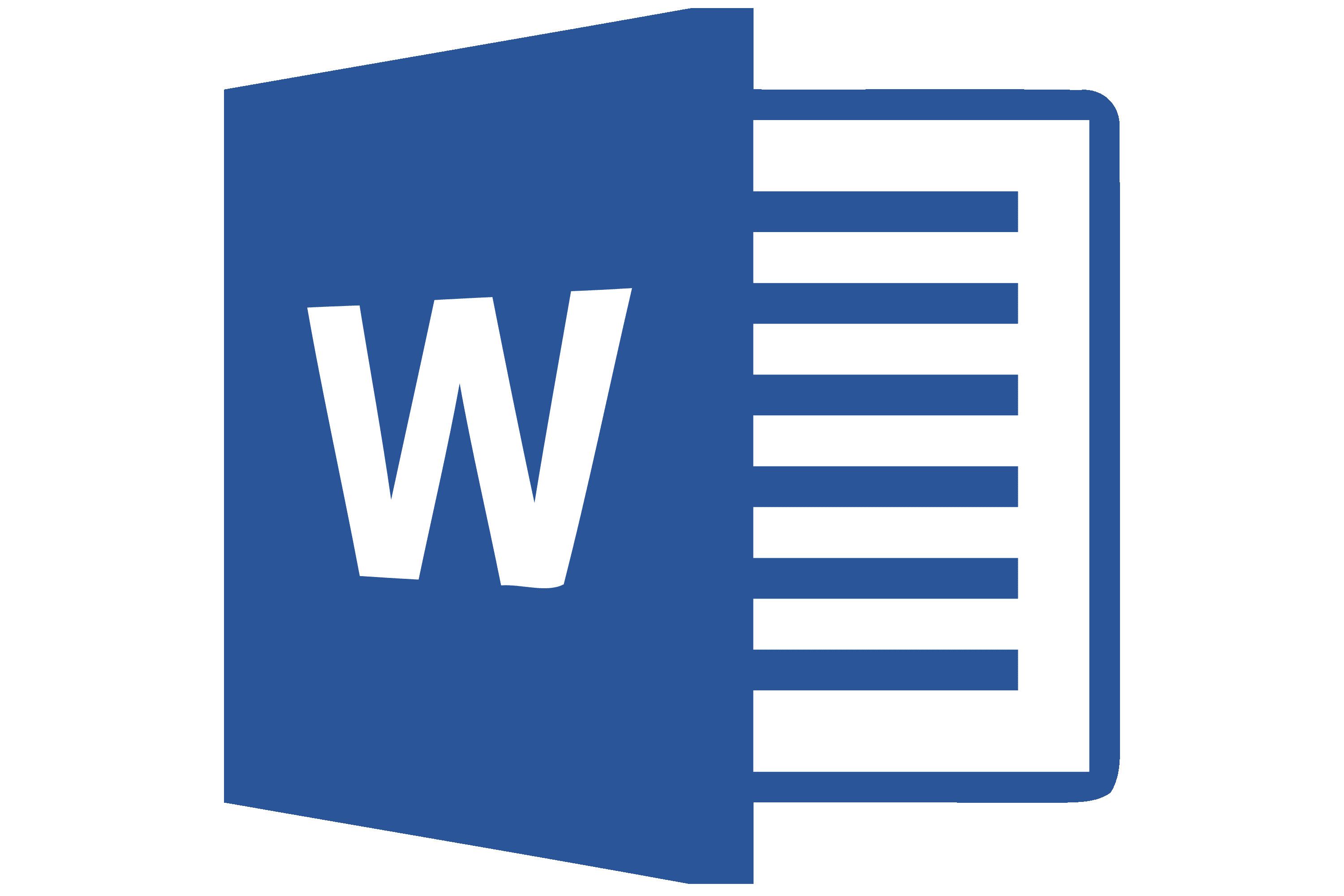
- Markeer zorgvuldig al het materiaal dat u wilt weergeven op een pagina of pagina’s met een andere richting dan de rest van het document.
- Klik op de Launcher voor paginalay-out knop op de Pagina layout tabblad in de Pagina instellingen groep.
- Klik Portret of Landschap op de Marges tabblad in de Oriëntatie sectie.
- Selecteer Geselecteerde tekst in de Van toepassing op keuzelijst.
- Klik op de OK knop.